Создание электронной музыки позволяет вам раскрыть свою креативность новыми способами. Особенно популярным элементом во многих музыкальных жанрах является восходящий бит, который захватывает слушателя своей энергией и динамикой. В этом руководстве я покажу вам, как создать индивидуальный восходящий бит с помощью Magix Music Maker. Мы шаг за шагом пройдем через процесс, начиная с выбора сэмплов и заканчивая экспортом вашего готового бита.
Основные выводы
С правильной техникой вы можете эффективно создавать восходящие биты и интегрировать их в свои музыкальные проекты. Кроме того, вы узнаете, как настраивать, сохранять и экспортировать свои сэмплы, чтобы добиться идеального звучания для вашей музыки.
Создание и настройка бита
Чтобы создать свой собственный восходящий бит, вам прежде всего нужно выбрать подходящий сэмпл. Следуйте этим шагам:
Сначала вам нужно импортировать свой музыкальный сэмпл в Magix Music Maker. После запуска программы загрузите ваш желаемый сэмпл. Выделите сэмпл на временной шкале и растяните его до нужной длины. Вы можете настроить сэмпл таким образом, чтобы он идеально вписывался в ваш проект.
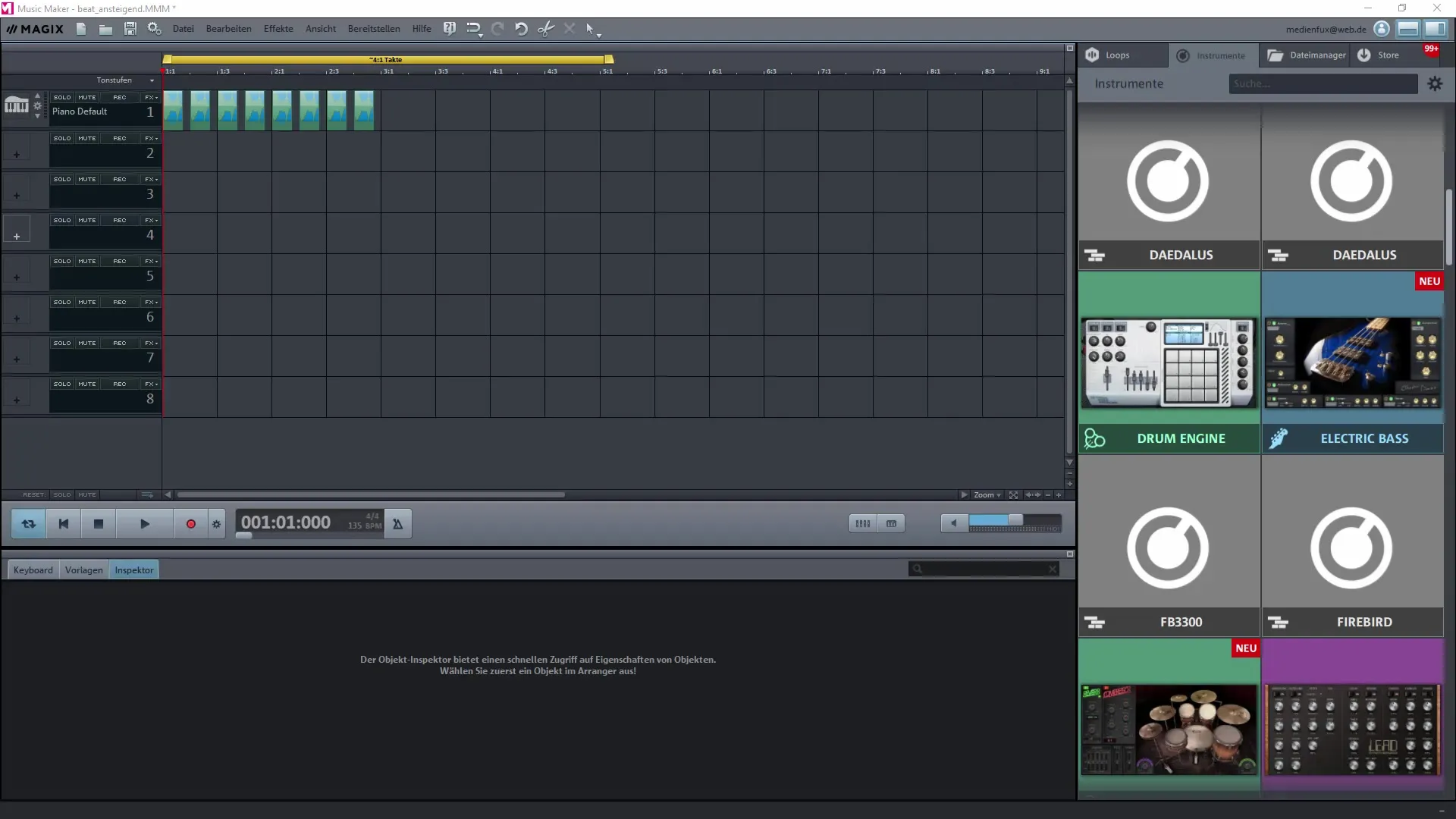
Чтобы добиться желаемого эффекта, важно правильно отредактировать сэмпл. Установите сэмпл на Solo, чтобы лучше оценить его звучание. Проверьте, как он звучит в вашем проекте. Цель состоит в том, чтобы создать бас, который будет звучать восходяще.
Обрезка и структурирование сэмплов
После того как вы прослушали сэмпл, вы можете обрезать определенные его части. Вы можете определить, какой участок сэмпла лучше всего подходит для использования в вашем бите. Воспользуйтесь возможностью легко укоротить сэмпл, чтобы оставить только лучшую часть.
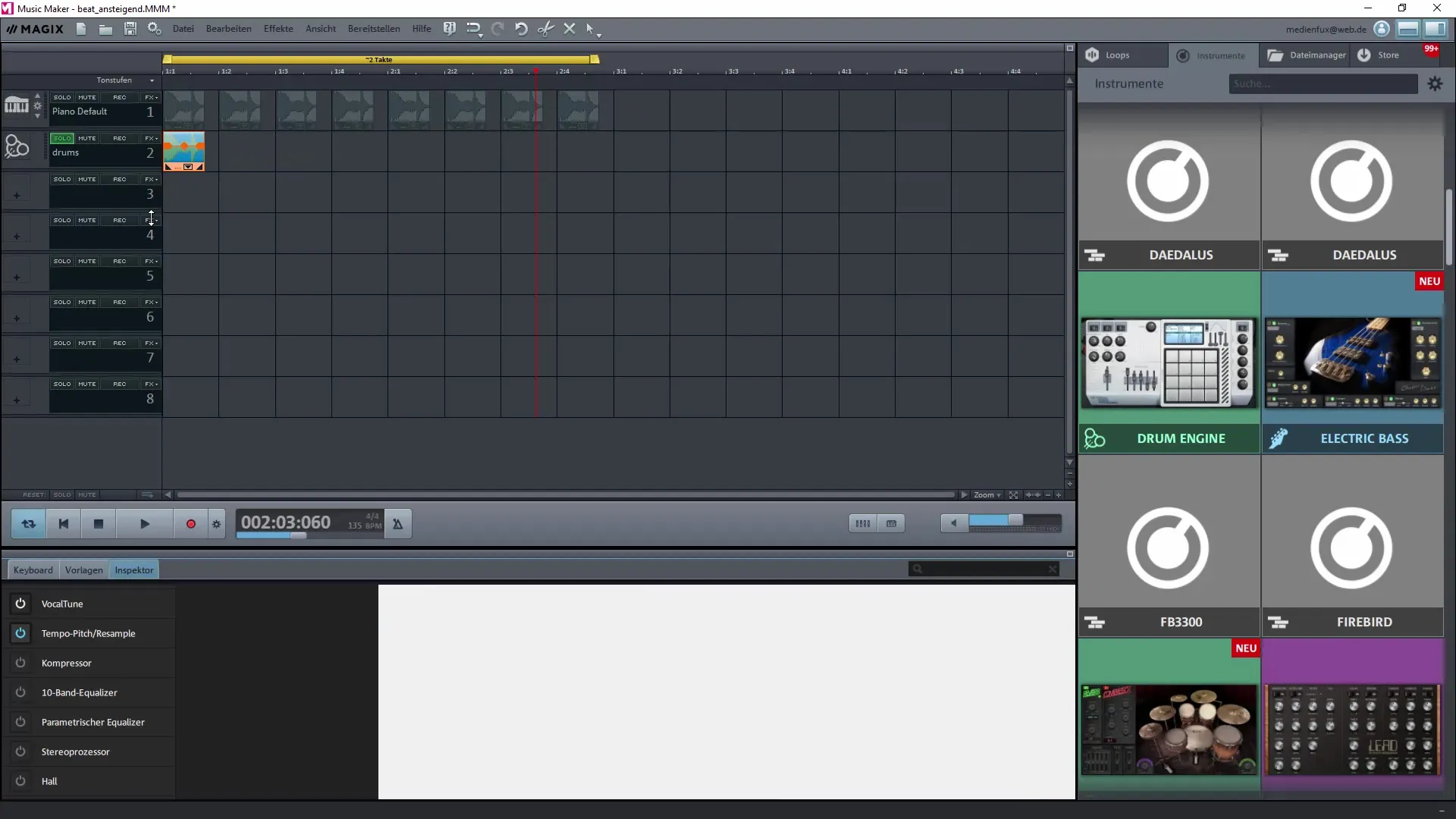
Прослушайте обработанный сэмпл, чтобы убедиться, что звучание хорошо совпадает с ритмом. Обратите внимание на точность ритма, чтобы сделать восходящий бит гармоничным.
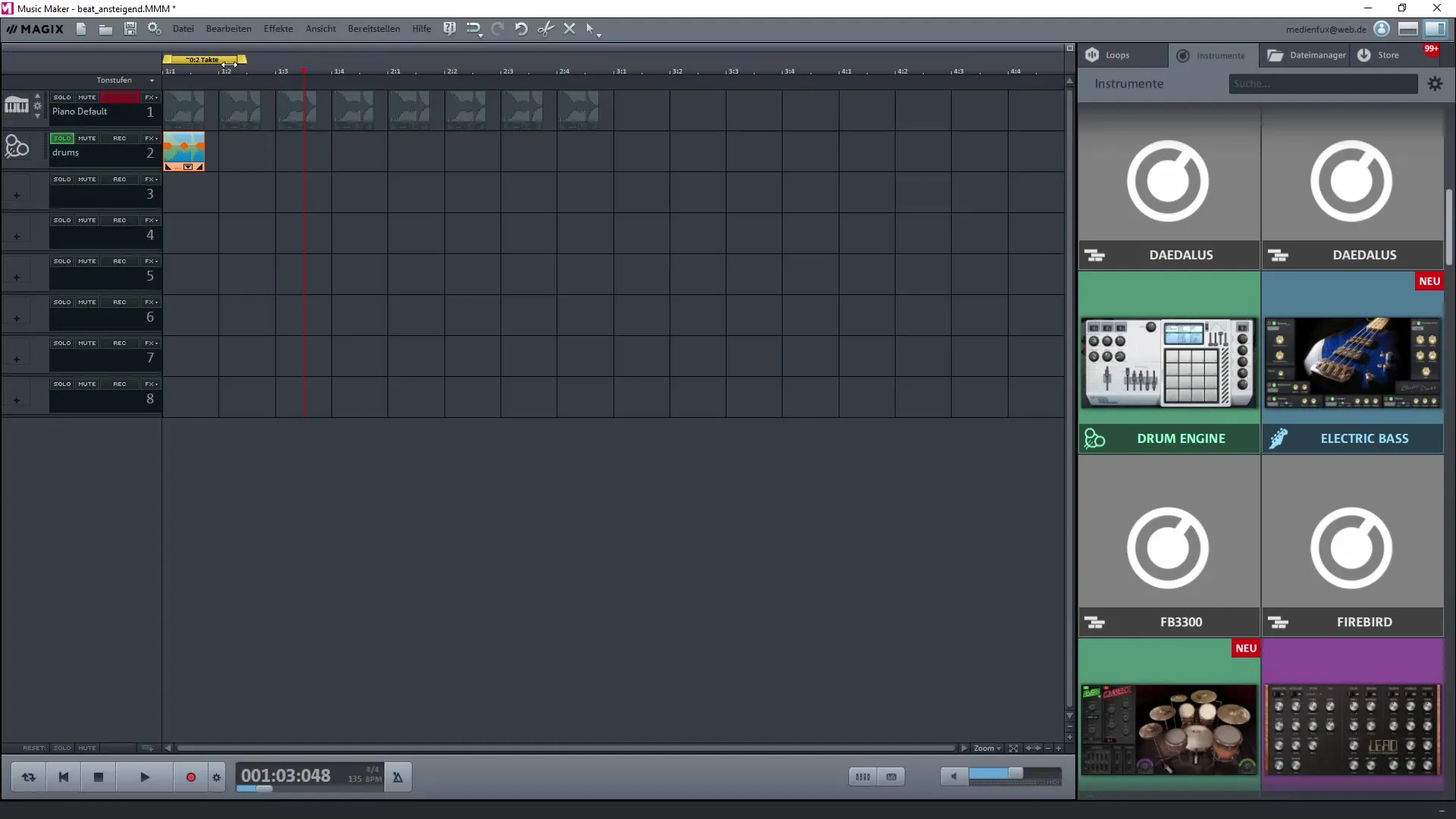
Чтобы создать восходящий эффект, вам следует расположить несколько сэмплов в более быстрой последовательности. Для этого полезно установить более мелкую сетку проекта. Выберите меньшую сетку, чтобы разместить сэмплы более точно.
Расположение и аранжирование сэмплов
Чтобы сделать ваш бит динамичным, вам понадобится несколько дорожек. Разместите сэмплы близко друг к другу, чтобы достичь нужного звучания. Вы можете добавить персонализированное ударное сопровождение, которое обеспечит отличную основу для вашего бита. Используйте сэмпл с сильным басом.
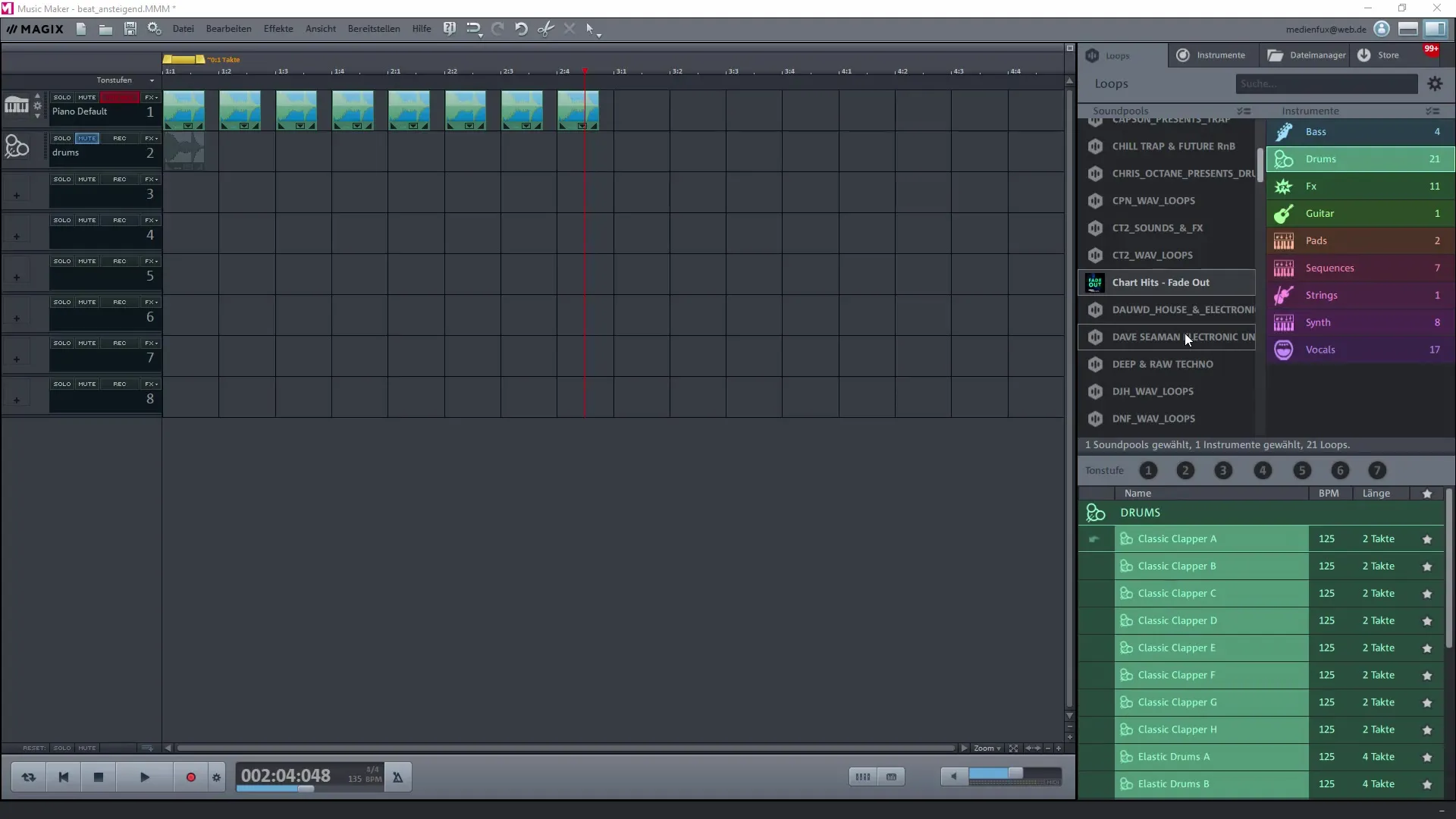
Как только у вас есть ударные и другие сэмплы на временной шкале, важно правильно их расположить. Вы можете дублировать дорожки и перемещать их на нужные позиции, чтобы убедиться, что ваши сэмплы хорошо гармонируют друг с другом.
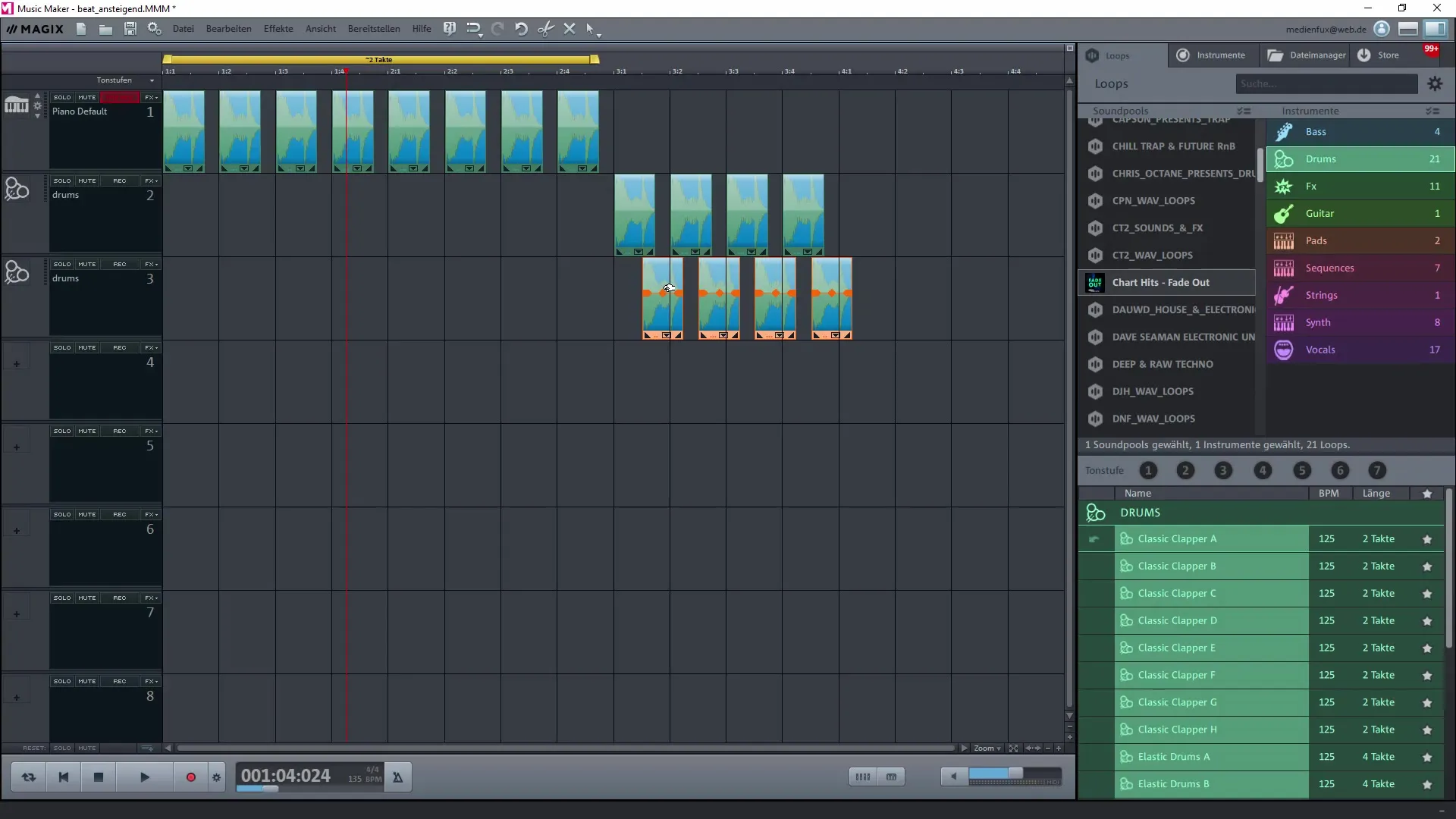
Тонкая настройка и экспорт
Чтобы дальше улучшить ваш бит, настройте интервалы между сэмплами и поэкспериментируйте с громкостью. Важно максимизировать эффект восходящего бита на слушателя, играя с темпом и громкостью.
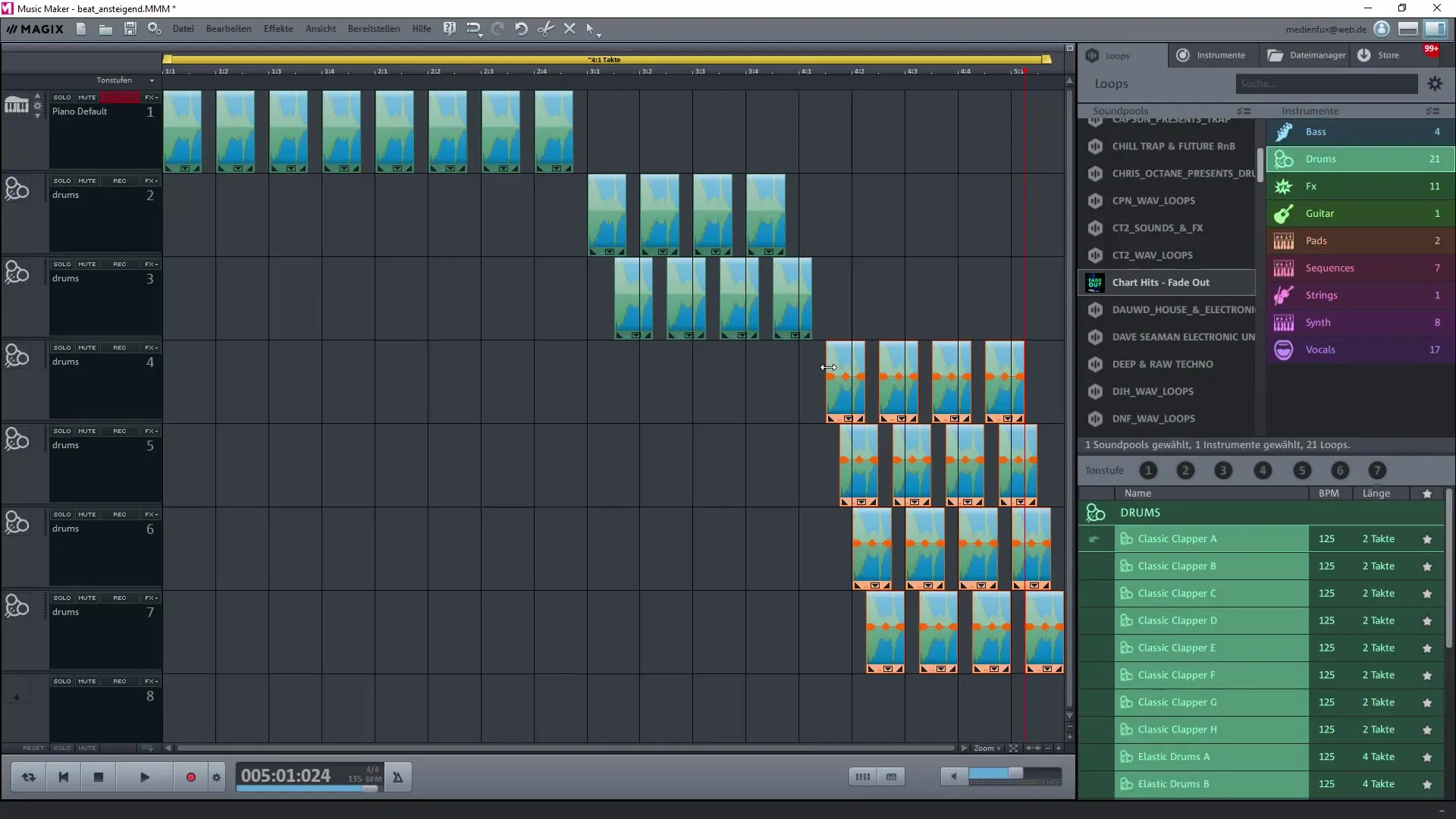
Когда вы будете довольны своим творением и наконец придет время его экспортировать, перейдите в «Файл», а затем в «Экспорт». Выберите формат (например, MP3), в котором вы хотите сохранить свой бит, и убедитесь, что вы выбрали подходящий битрейт для максимизации качества.
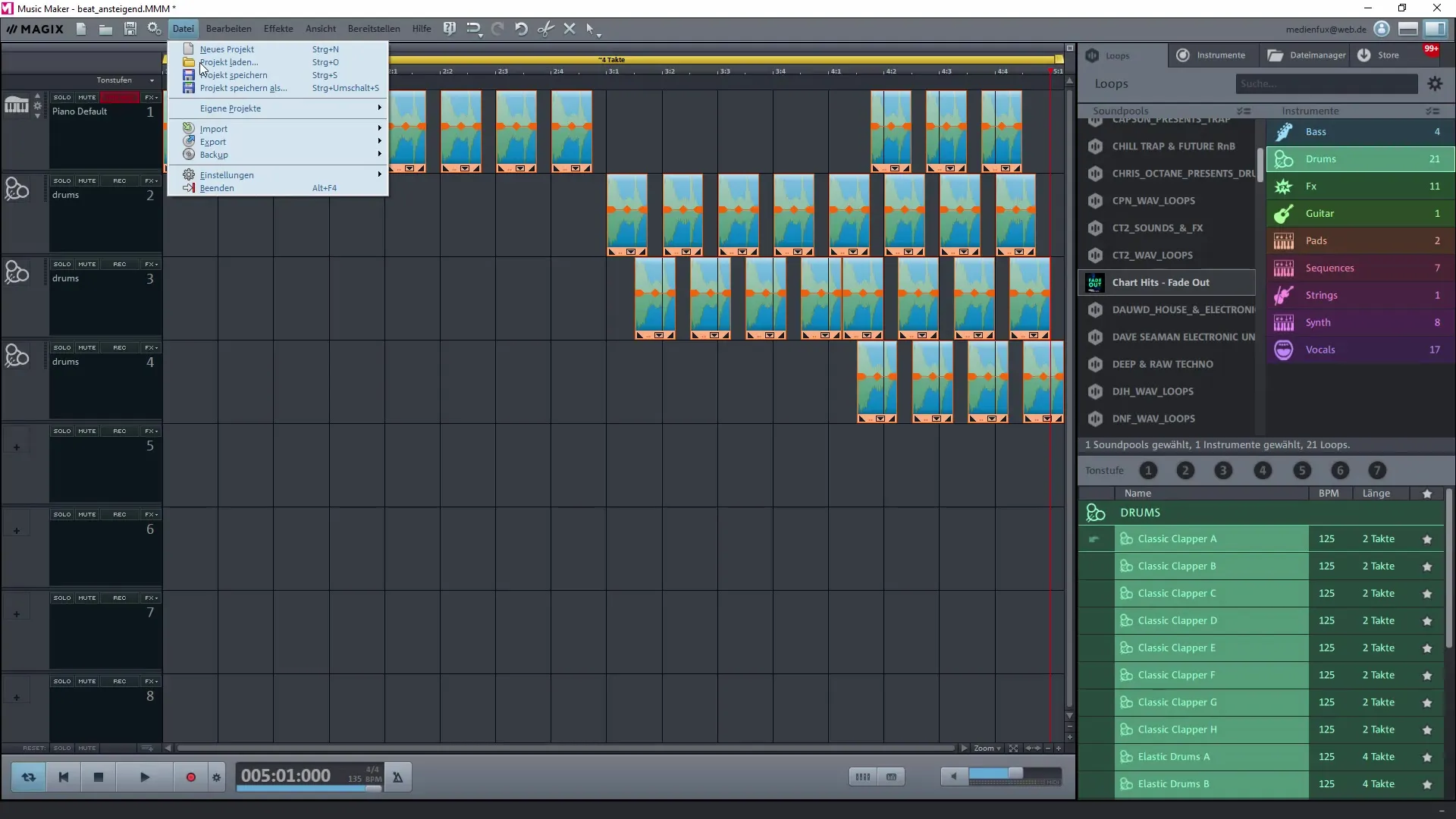
После экспорта у вас будет ваш восходящий бит, который вы сможете интегрировать в будущие проекты или использовать для других целей. Убедитесь, что вы хорошо назвали свой бит и сохранили его в соответствующей папке, чтобы впоследствии было легко его найти.
Резюме – Создание собственного восходящего бита с помощью Magix Music Maker
Создание собственного восходящего бита с помощью Magix Music Maker требует нескольких шагов, от импорта сэмплов до финального экспорта. Обрабатывая и располагая сэмплы, вы можете достичь желаемого эффекта. С небольшим опытом вы сможете создавать впечатляющие биты, которые обогатят ваши музыкальные проекты.
Часто задаваемые вопросы
Как загрузить сэмпл в Magix Music Maker?Вы можете легко импортировать сэмпл в Magix Music Maker, перетащив его в программу.
Как я могу обрезать свои сэмплы?Выберите сэмпл на временной шкале, отметьте нужную часть и используйте функцию обрезки.
Как экспортировать свой бит?Перейдите в «Файл» и выберите «Экспорт», чтобы сохранить свой бит в нужном формате.
Какой битрейт лучше для экспорта аудио?Битрейт 256 кбит/с или 320 кбит/с обеспечивает высокое качество аудио.
Могу ли я применять эффекты к своим сэмплам?Да, вы можете добавлять различные эффекты, такие как реверберация, эхо или компрессия, чтобы улучшить звучание своих сэмплов.


